Windows unutmadan, her zaman özelleştirmeye en açık işletim sistemlerinden biri olarak nitelendirilmiştir. Android. Windows, kullanıcıların çeşitli sürümlerde kişisel bir resim kitaplığı kullanmalarına izin verdi. duvar kağıdını özelleştir. Sorun şu ki, sonunda aynı görüntüler her zaman tekrarlanıyor. Bu sorunun çözümü aşağıda size gösterdiğimiz 2 ücretsiz uygulamayı kullanmaktır.
ITIGIC'te her zaman işletim sistemi sorunlarına bir çözüm bulmaya, içeriden aramaya, yani, üçüncü şahıslara başvurmadan uygulamalar, sonuçta bilgisayarımızı çöple doldurmaktan başka bir şey yapmayan uygulamalar. Sahip olduğumuz Windows sürümüne bağlı olarak başka bir uygulama kullanabiliriz.
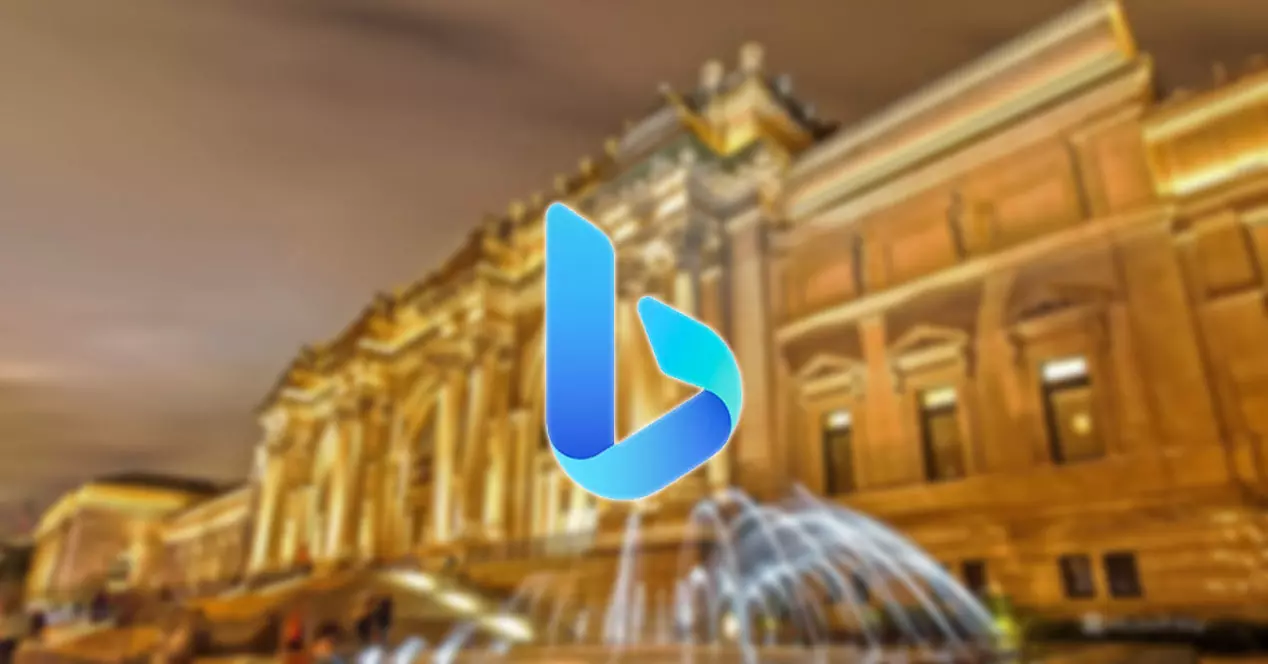
Windows 10 için BingWallpaper
Bing'in ana ve en çekici özelliklerinden biri, Microsoft'in arama motoru, arama motoru duvar kağıtlarıdır. Bize aynı beyaz ekran arka planını ve arama terimlerini girebileceğimiz bir metin kutusunu sunan Google'ın aksine Bing, üzerinde arama kutusunu bulduğumuz güzel bir arka plan resmi içeriyor.
Bing'i kullanmaya alıştıysanız, bunu bize her gün sunduğu duvar kağıtlarının keyfini çıkarmak için ara sıra yapıyorsanız ve Windows sürümünüzün de aynısını yapmasını istiyorsanız, çözüm Bing Duvar Kağıdı uygulamasını kullanmaktır.
Bing Duvar Kağıdı çalışır hem Windows 10 hem de Windows 11 ile , ancak, Windows'un bu en son sürümü için Microsoft, ek bir uygulama yüklemeye gerek kalmadan tam olarak aynı şeyi yapan yerel bir işlevi tanıttı, çünkü aşağıda ayrı ayrı açıklayacağız.
Yapmamız gereken ilk şey, aşağıdakiler aracılığıyla Bing Wallapaper uygulamasını indirmektir. Link Microsoft web sitesine gidin ve bilgisayarımıza yükleyin. Kuruluma başlamadan önce yükleyici, kurduğumuz tüm tarayıcılarda varsayılan arama motorunu ve ana sayfayı değiştirmeye davet ediyor.
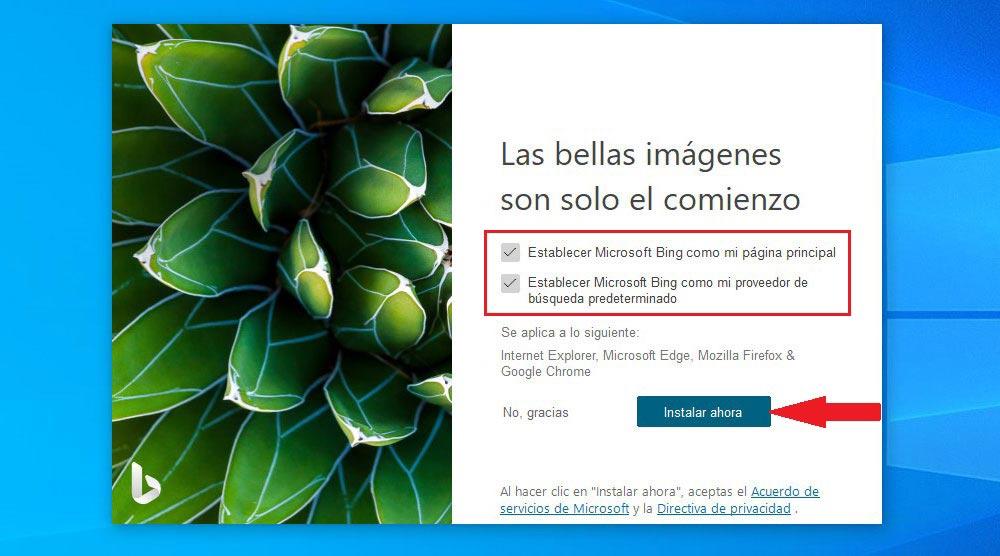
Uygulamayı yükledikten sonra, Windows 10 başlat menüsünde otomatik olarak çalışır, böylece her gün farklı bir arka plan görüntüsü gösterir. Görüntünün otomatik olarak değişmesi için cihazı yeniden başlatmanız gerekmez.
Ancak buna ek olarak, Bing Duvar Kağıdı uygulaması ile ekranda görüntülenen duvar kağıdı Windows 10 kilit ekranı Windows masaüstü arka planı olarak görüntülenenle eşleşmeyen bir görüntü de değiştirilir. Bu seçeneği Windows yapılandırma seçeneklerinden Kişiselleştirme > Kilit ekranı kısmından devre dışı bırakabiliriz.
Arka Plan bölümünde, Windows Öne Çıkan İçerik'e tıklayın ve başka bir görüntü kaynağı seçin.
Yapılandırma seçenekleri
Bing Duvar Kağıdı, uygulamanın nasıl çalıştığını yapılandırmak için herhangi bir seçenek içermez. Uygulamanın bize sunduğu tek seçenek, o gün gösterileni beğenmezsek ekibin günler önce gösterdiği arka plan görüntüsüne geçme imkanı.
Fotoğrafın çekildiği yeri bilmek istiyorsak, görev çubuğunun Gizli simgeler bölümünde yer alan uygulama simgesi aracılığıyla uygulama yapılandırma seçeneklerine erişmeliyiz. Aynı bölümde, çoğu Getty Images olmak üzere fotoğrafın yazarı ve nereden satın alabileceğimiz de gösterilecek.
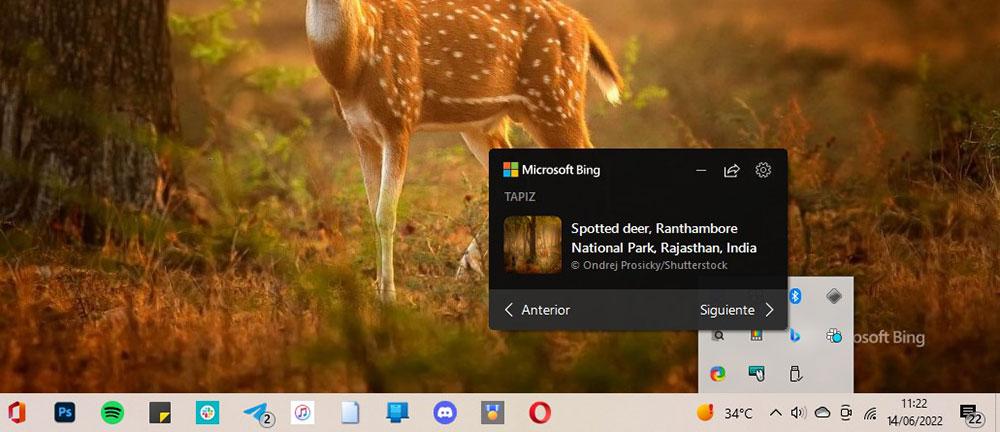
Bing Wallapaper uygulaması, Windows 10 ve Windows 11'e özel değildir. Aslında onu yükleyip kullanabiliriz. Windows 7'den herhangi bir bilgisayarda ve sonrasında, Windows 10 gibi, rastgele duvar kağıdı olarak görüntülenmek üzere bir fotoğraf dizini seçmemize izin veren Windows sürümleri.
Nasıl devre dışı bırakırım?
Bing Duvar Kağıdı uygulamasının masaüstü arka plan görüntüsünü otomatik olarak değiştirmesini önlemek için Microsoft'un kullanıcılara sunduğu tek seçenek, farenin sağ düğmesini kullanarak ve Masaüstü arka planı olarak kullan'ı seçerek, bilgisayarımıza kaydettiğimiz herhangi bir görüntüyü kullanmaktır. ekran.
Uygulama hala yüklüyse, saniyeler sonra bize kullanıcıyı bilgilendiren bir bildirim gösterecektir. arka plan görüntüsünde bir değişiklik tespit etti ve arka plan görüntüsünü yönetmek için bizi Bing Duvar Kağıdını geri yüklemeye davet edecek.
Windows 11 için Spotlight
Windows 11 güncelleştirmesi KB5014019'un yayımlanmasıyla Microsoft, Windows Spotlight özelliğini kullanıma sundu. Bing Duvar Kağıdı uygulamasını entegre eder sisteme dahil edin, bu nedenle artık bu uygulamayı Windows 11 tarafından yönetilen bilgisayarlara yüklemeniz gerekmez.
Yüklediyseniz, Uygulamalar bölümündeki Windows yapılandırma seçenekleri aracılığıyla bilgisayarınızdan kaldırabilirsiniz. Kaldırmak istemiyorsanız, her iki işlev de hiçbir zaman çakışmadığı için sorunsuz kullanmaya devam edebilirsiniz.
Windows'un Windows'ta masaüstü arka planını otomatik olarak değiştirmesine izin veren işlevi etkinleştirmek için Windows yapılandırma seçeneklerine erişmeliyiz. Ardından, Kişiselleştirme'ye ve ardından Arka Plan'a tıklayın. Arka planı özelleştir bölümünde, sağdaki açılır kutuya tıklayın ve Windows Özellikli İçerik seçeneği.
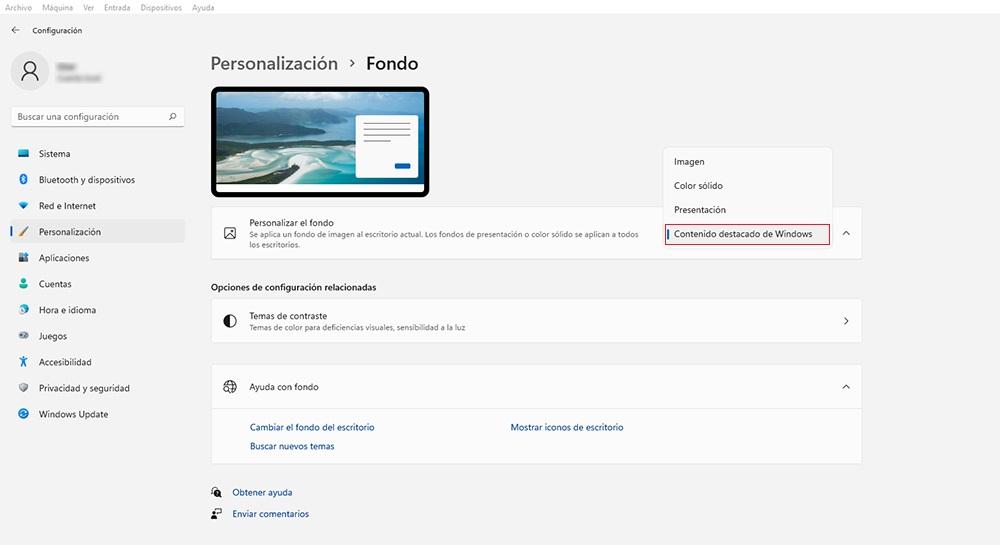
Görüntü ile ilgili bilgilerin görev çubuğunun gizli simgeler bölümünde görüntülendiği Windows 10'dan farklı olarak, Windows 11'de bu bilgiler masaüstü ekranındaki bir simge, sağ üstte bulunan simge aracılığıyla görüntülenir.
Muhtemelen gelecekteki güncellemelerde Microsoft, şu anda Windows 10'da olduğu gibi, görev çubuğu seçenekler menüsüne entegre etmek için bu simgeyi ortadan kaldıracaktır. Bu şekilde, kullanıcının tamamen temiz bir masaüstünün keyfini çıkarmasını ve herhangi bir görsel müdahale olmadan yaşamasını sağlayacaktır. .
Diğer alternatifler
Çoğu insandan farklı zevkleriniz yoksa, Bing Wallpaper'ın bize sunduğu çözüm hoşunuza gitmiyorsa, aşağıda size göstereceğimiz farklı alternatiflerden birini deneyebilirsiniz.
- John'un Arka Plan Değiştiricisi Facebook, Flickr, Instagram veya RSS beslemelerinden görüntüleri masaüstü duvar kağıdı olarak kullanmamıza izin verir. onun sitesinden indirebilirsin Web sitesi .
- İle Wally Flickr, Yahoo, Pikeo, Photobucket ve diğerlerinin görüntülerini Windows duvar kağıdınız olarak da kullanabilirsiniz. Aşağıdaki adreste mevcuttur Link .